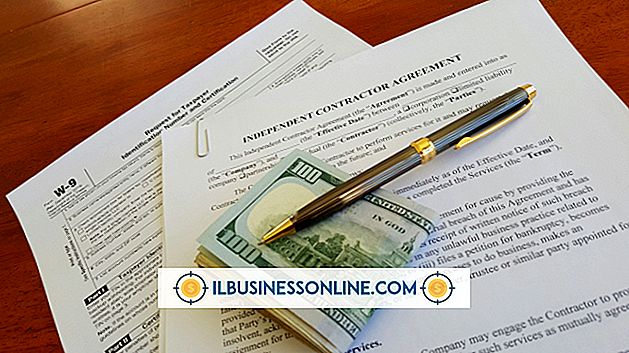วิธีแก้ไขพจนานุกรม QuickBooks

เมื่อคุณตรวจการสะกดคำใน QuickBooks โปรแกรมจะตรวจสอบกับไฟล์พจนานุกรมเพื่อตรวจสอบว่าสะกดคำถูกต้องหรือไม่ หากคำนั้นไม่ได้อยู่ในไฟล์พจนานุกรม QuickBooks จะให้ตัวเลือกแก่คุณในการเพิ่ม อย่างไรก็ตามคุณอาจเพิ่มคำที่สะกดผิดลงในพจนานุกรมของคุณโดยไม่ตั้งใจดังนั้นจึงแนะนำข้อผิดพลาดในเอกสารในอนาคตของคุณ ใช้เท็กซ์เอดิเตอร์เพื่อเพิ่มเปลี่ยนหรือลบคำในไฟล์พจนานุกรม QuickBooks
1
ค้นหาไฟล์ชื่อ "userdictionary.tlx" บนฮาร์ดไดรฟ์ที่คุณติดตั้ง QuickBooks หากคุณใช้ Windows รุ่นหนึ่งก่อนหน้า Vista ไฟล์พจนานุกรมจะอยู่ใน "C: \ Documents and Settings [ชื่อผู้ใช้] \ Local Settings \ Application Data \ Intuit [เวอร์ชั่น QuickBooks] สำหรับ Windows Vista หรือ Windows 7 ไฟล์พจนานุกรมจะอยู่ใน "C: \ Users [ชื่อผู้ใช้] \ AppData \ Local [เวอร์ชั่น QuickBooks]"
2
คลิกขวาที่ไฟล์และเลือก "คัดลอก" จากนั้นคลิกขวาในโฟลเดอร์ที่คุณเลือกและเลือก "วาง" เพื่อสร้างการสำรองข้อมูล คลิกขวาที่ไฟล์สำรองข้อมูลแล้วเลือก "เปลี่ยนชื่อ" หรือกด "F2" บนแป้นพิมพ์เพื่อแก้ไขชื่อไฟล์ เลือกชื่อไฟล์สำรองของคุณและกด "Enter"
3
เปิด Notepad หรือโปรแกรมแก้ไขข้อความธรรมดาอื่นจากนั้นเปิดไฟล์พจนานุกรมต้นฉบับ คุณควรเห็นคำแต่ละคำในพจนานุกรมการสะกดคำที่อยู่ในรายการแยกบรรทัดโดยมีตัวพิมพ์เล็ก "i" ทางด้านขวา
4
ทำการเปลี่ยนแปลงคำใด ๆ ที่จำเป็นต้องได้รับการแก้ไข หากต้องการเพิ่มคำลงในพจนานุกรมให้กด "Enter" เพื่อสร้างบรรทัดใหม่จากนั้นพิมพ์คำใหม่กด "Tab" และพิมพ์ตัวพิมพ์เล็ก "i" ในการลบคำจากพจนานุกรม QuickBooks ให้ลบทั้งบรรทัดออกจากไฟล์ข้อความ คลิก "ไฟล์" จากแถบเมนูด้านบนและเลือก "บันทึก" เพื่อบันทึกการเปลี่ยนแปลงของคุณ